1. Quét tài liệu
Giấy tờ, văn bản, tài liệu… sẽ bị hư hại theo thời gian, cách tốt nhất để lưu trữ là scan (quét) chúng thành file hình ảnh, PDF và lưu trữ trên smartphone.
Đầu tiên, bạn hãy tải và cài đặt ứng dụng CamScanner tại địa chỉ https://www.camscanner.com/user/download, tương thích Android, iOS và Windows Phone. Khi hoàn tất, bạn có thể tạo tài khoản miễn phí để đồng bộ tài liệu hoặc nhấn Use Now để sử dụng ngay.
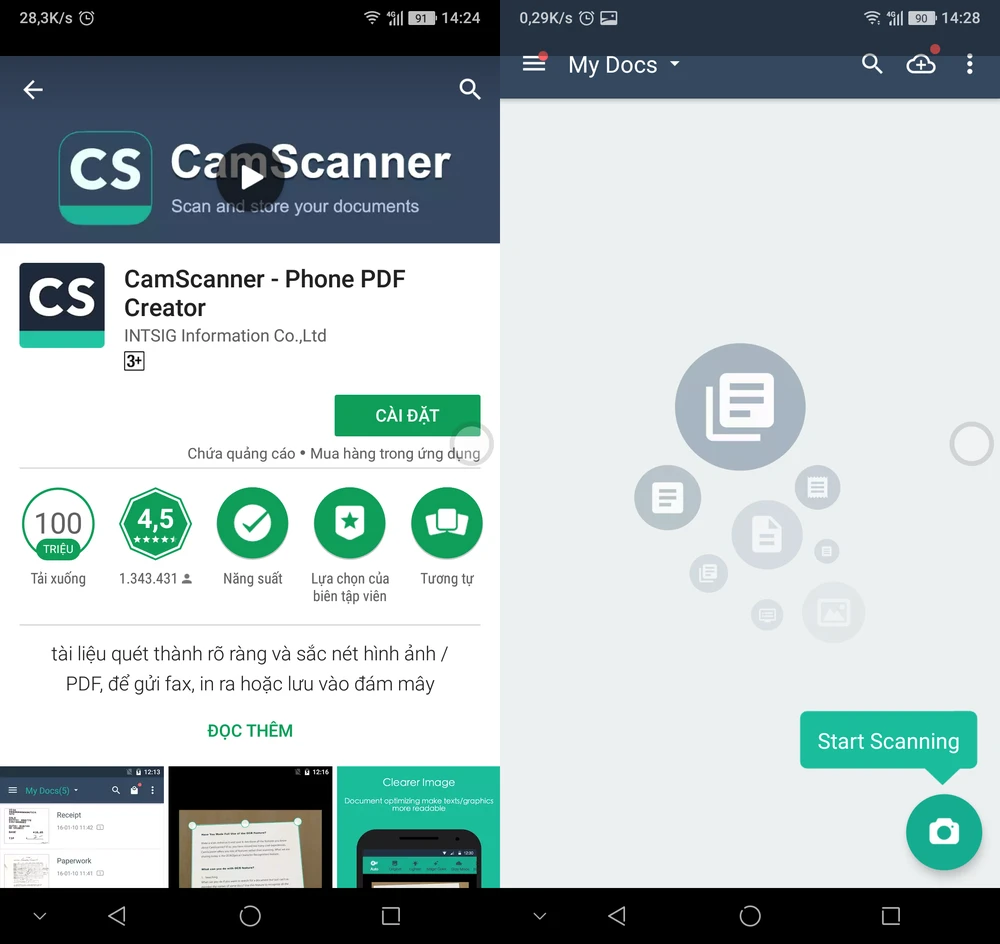
Giao diện của ứng dụng khá đơn giản, để scan (quét) tài liệu bạn hãy nhấn vào biểu tượng camera ở góc phải bên dưới. Tại đây sẽ có năm chế độ để người dùng lựa chọn gồm: Greeting Card (thiệp chúc mừng), PPT (file trình chiếu), Docs (văn bản), ID Card (namecard, passport…) và QR Code.
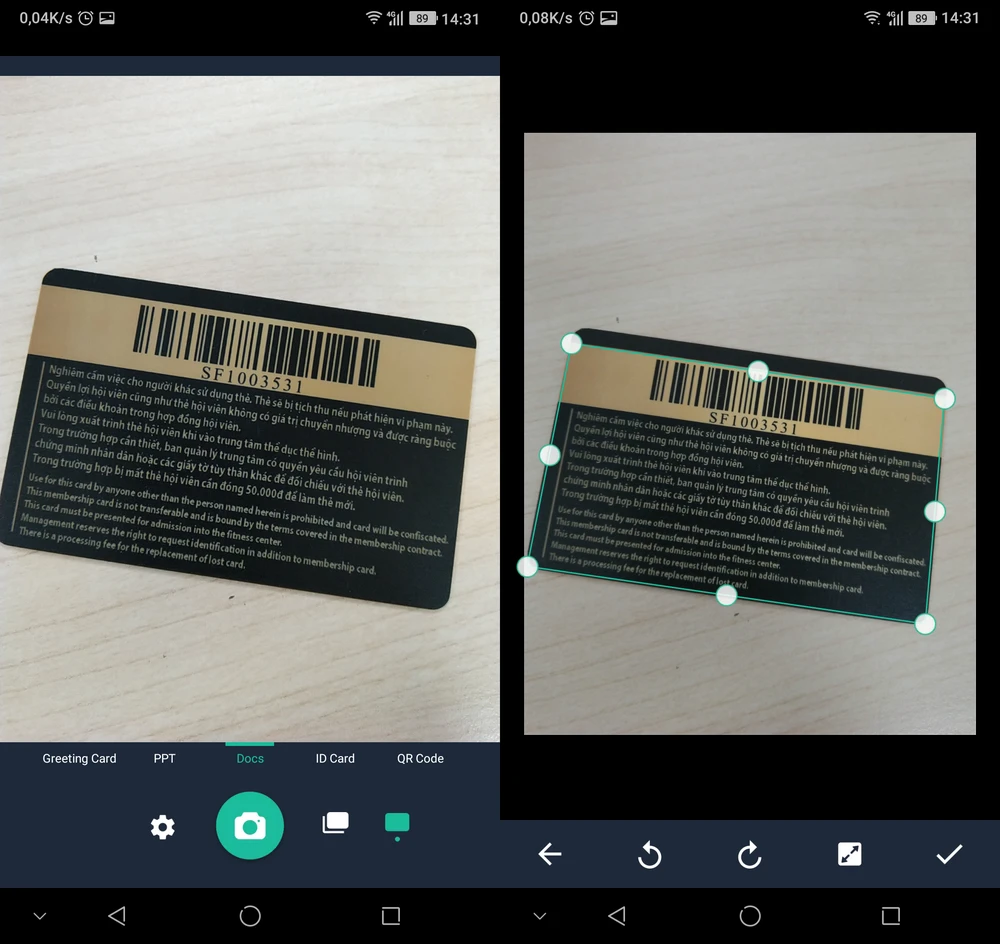
Khi chụp ảnh tài liệu xong, bạn hãy canh chỉnh các góc sao cho vừa đủ phần cần lấy, xoay lật và nhấn vào biểu tượng dấu check ở góc phải bên dưới. Lựa chọn các chế độ tối ưu hóa hình ảnh như Auto (tối ưu hóa tự động), Original (trở về ảnh gốc), Lighten (sáng hơn), Magic color (sắc nét hình ảnh), Gray mode (chế độ xám) và B&W (chế độ trắng đen).
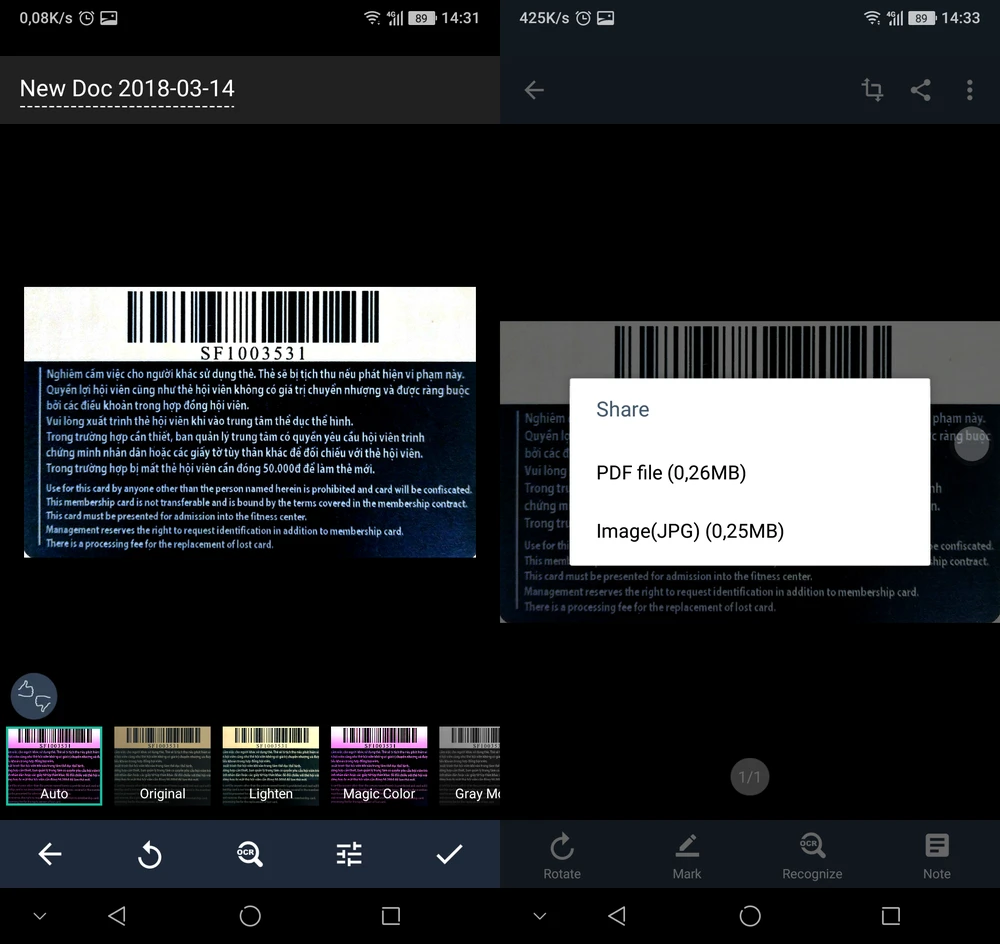
Ngoài ra, tùy chọn OCR còn hỗ trợ trích xuất văn bản trên hình ảnh, tuy nhiên chưa hỗ trợ tiếng Việt. Cuối cùng, người dùng chỉ cần chạm vào biểu tượng nút Share ở góc trên để chia sẻ cho bạn bè hoặc lưu lại dưới dạng PDF, hình ảnh. Trong phần cài đặt ứng dụng, bạn có thể thiết lập mật khẩu, chèn watermark, thêm chú thích hoặc tải dữ liệu lên đám mây để dễ dàng truy cập mọi lúc mọi nơi.

2. Số hóa hình ảnh
Tương tự, những bức ảnh chụp được in ra sẽ bắt đầu bị ố vàng theo thời gian, để lưu trữ những tấm ảnh của ngày xưa… bạn có thể cài đặt ứng dụng PhotoScan cho smartphone tại địa chỉ https://goo.gl/nSiSJx (Android) hoặc https://goo.gl/sRYZUW (iOS). Ra mắt lần đầu tiên vào tháng 11-2016, ứng dụng PhotoScan của Google đã nhận được nhiều phản hồi tích cực từ phía người dùng.
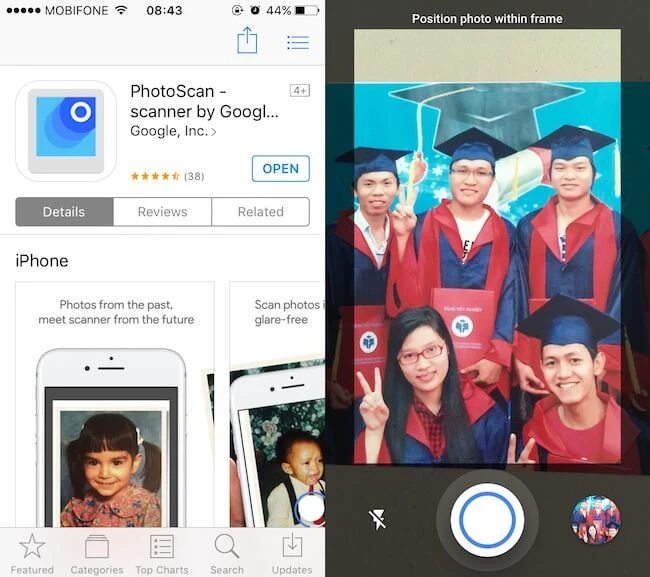
Giao diện của ứng dụng tương đối đơn giản, việc bạn cần làm là chụp lại bức ảnh cũ, sau đó di chuyển vòng tròn trên khung ngắm vào đúng các chấm trắng trên bức ảnh. Đây là thuật toán thông minh của PhotoScan nhằm tính toán các góc cạnh sao cho mọi thứ trùng khớp với bức ảnh ban đầu.
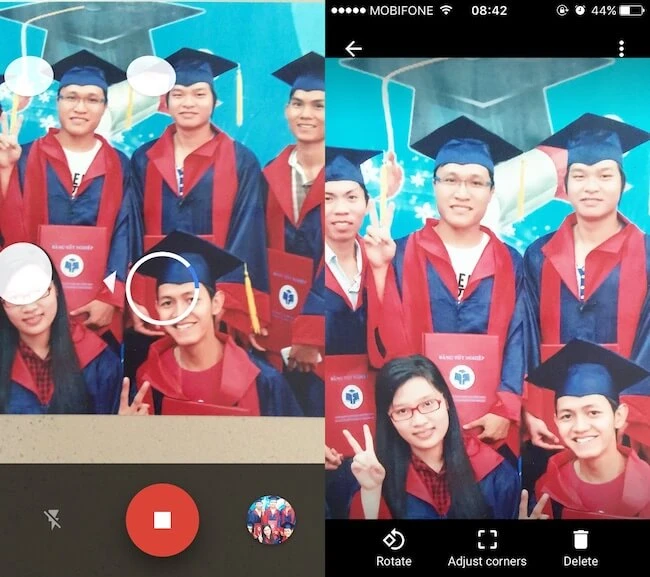
Khi hoàn tất, bạn có thể xoay/lật hình ảnh theo hướng bất kỳ (Rotate), chỉnh sửa lại vùng chọn (Adjust corners) hoặc xóa ảnh (Delete). Cuối cùng, nhấn Save All để lưu ảnh vào thư viện. Nếu muốn thêm hiệu ứng hoặc chỉnh sửa kỹ hơn, bạn có thể nhấp vào tùy chọn Open Google Photos.
Với PhotoScan, bạn có thể biến những tấm ảnh cũ thời học sinh, ảnh chụp gia đình, bạn bè… thành ảnh số và lưu trữ trên smartphone chỉ với vài thao tác đơn giản.
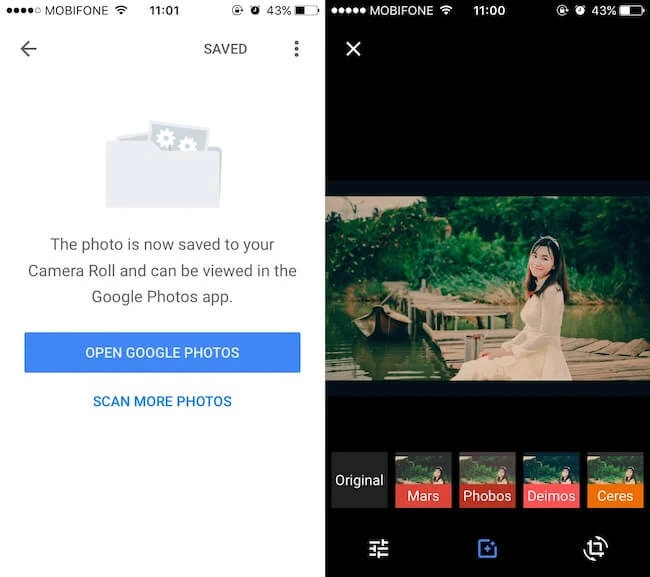
3. Camera giám sát nhà cửa
Đầu tiên là chuẩn bị hai chiếc smartphone cũ và mới, theo đó smartphone cũ sẽ làm camera và smartphone mới làm thiết bị giám sát. Bạn hãy tải và cài đặt ứng dụng Manything trên cả hai thiết bị tại địa chỉ http://manything.com/, tương thích Android và iOS.
Ứng dụng có khả năng phát hiện chuyển động và gửi cảnh báo bằng tin nhắn, email, tự động ghi âm và cung cấp một biểu đồ liệt kê tất cả hoạt động được ghi nhận. Khi hoàn tất, bạn hãy nhấn vào nút Sign up để tạo cho mình một tài khoản miễn phí hoặc đăng nhập nhanh bằng Facebook. Giao diện của ứng dụng tương đối đơn giản, trên chiếc smartphone cũ bạn hãy nhấn vào mục Camera để gán cho nó chức năng giám sát; ngược lại, chiếc smartphone mới sẽ đóng vai trò là thiết bị quản lý (Viewer).
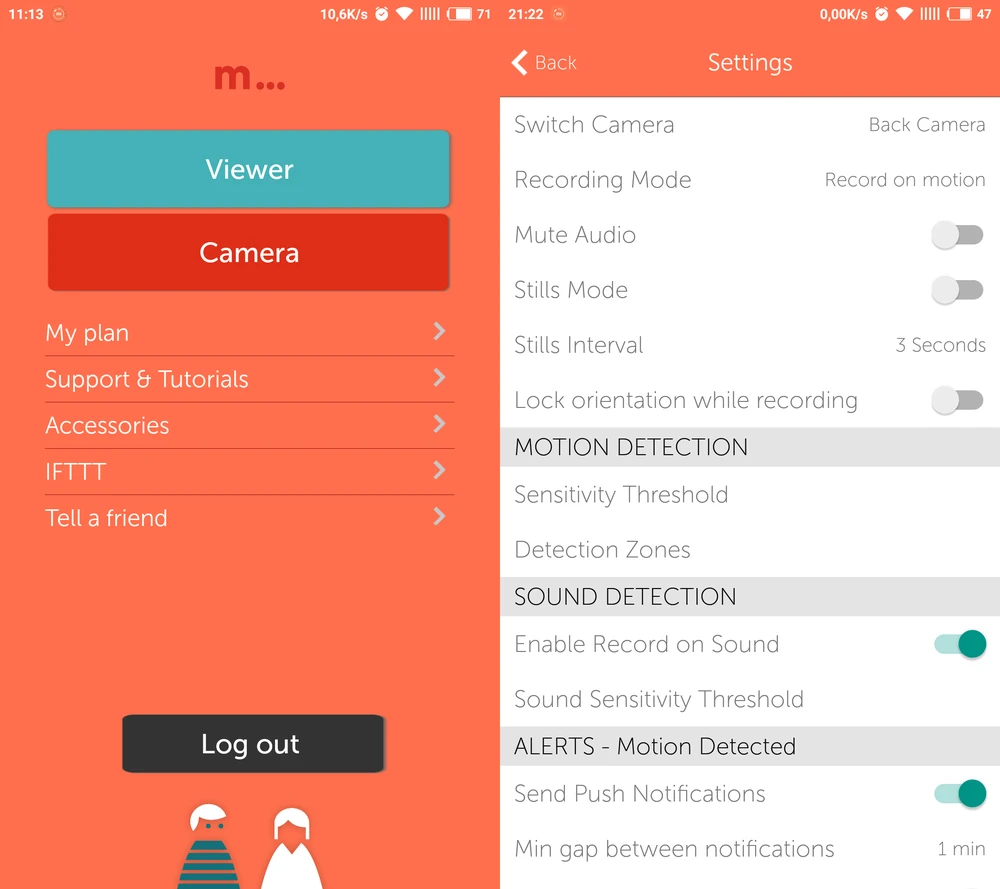
Tại mục Recording mode, người dùng nên lựa chọn chế độ Record on motion (tự động ghi hình khi phát hiện chuyển động) thay vì Continous recording (ghi hình liên tục) để tiết kiệm dung lượng. Mục Sensitivity threshold sẽ là nơi thay đổi độ nhạy, nếu con số này càng cao, smartphone sẽ ngay lập tức ghi hình khi phát hiện chuyển động dù là nhỏ nhất và ngược lại.
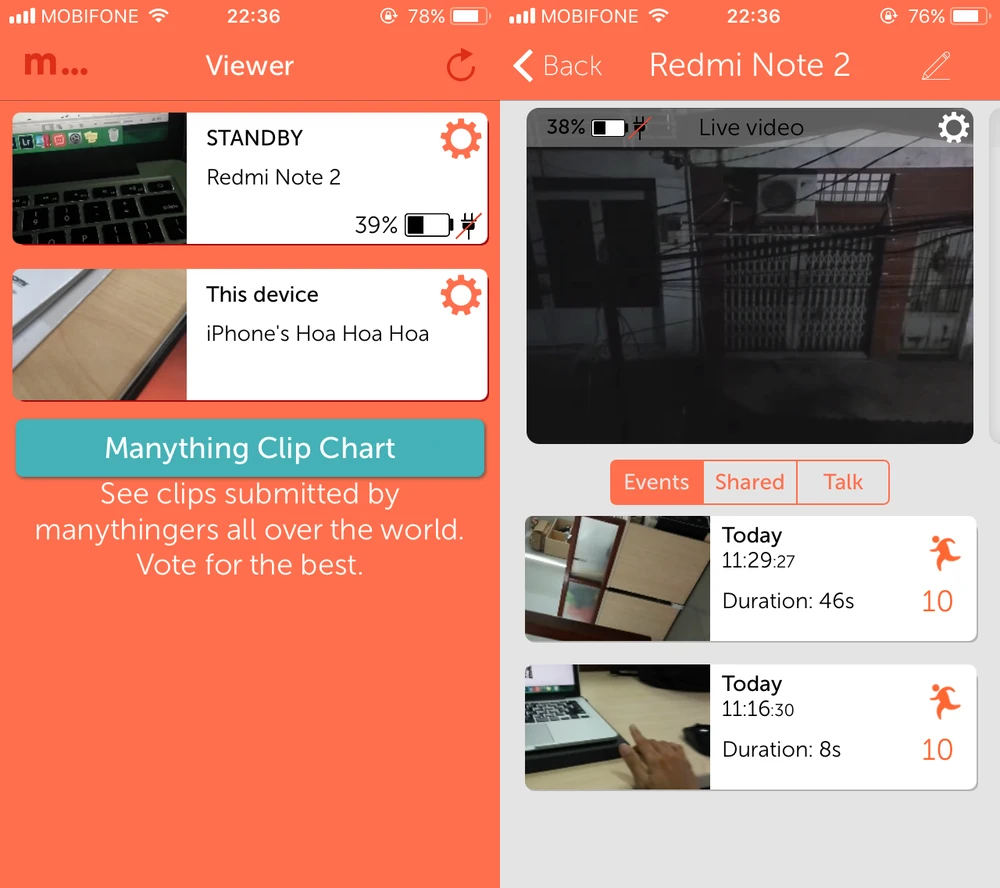
Ví dụ, nếu khu vực cần quan sát có một cái lồng chim và bạn không muốn smartphone cứ liên tục ghi hình khi con chim di chuyển thì có thể bỏ qua bằng cách bấm vào mục Detection Zones và loại bỏ khu vực đó ra khỏi vùng giám sát. Bên cạnh đó, Manything còn tích hợp sẵn tính năng cảnh báo bằng tin nhắn hoặc email khi phát hiện chuyển động bất thường. Để kích hoạt, bạn hãy bật tùy chọn Send Push Notifications và Send alert emails tại mục Motion Detected.
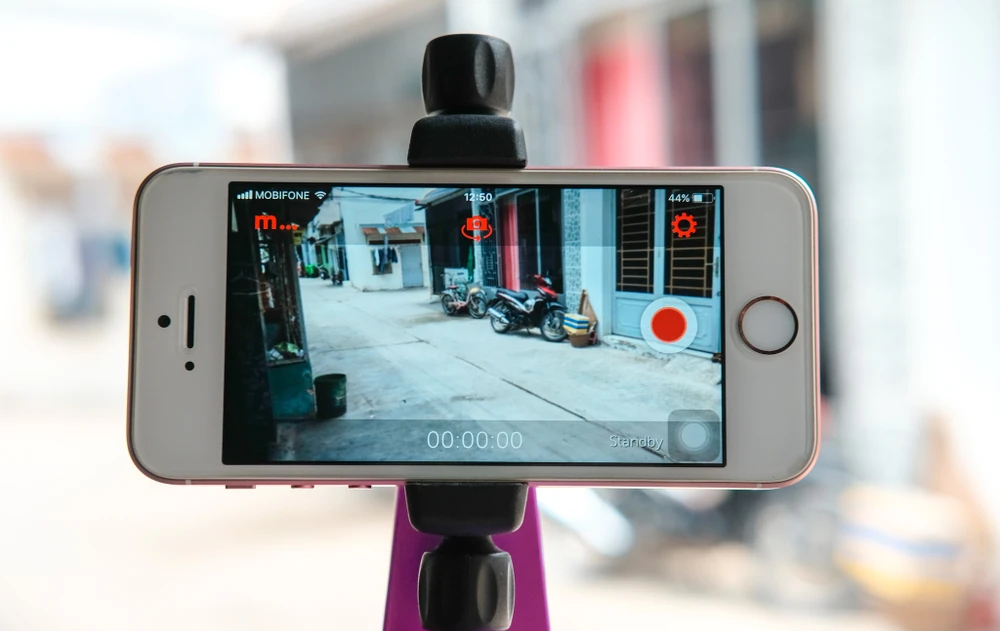
Trên chiếc smartphone dùng để quản lý, bạn hãy đăng nhập cùng một tài khoản và chọn chức năng Viewer, sau đó chọn camera cần quan sát theo thời gian thực. Tại đây, người dùng có thể xem lại toàn bộ video đã ghi hình trước đó, chia sẻ với bạn bè hoặc đăng tải lên cộng đồng người dùng Manything. Nếu muốn xem bằng máy tính, bạn chỉ cần truy cập vào địa chỉ https://manything.com/, tiến hành đăng nhập, lựa chọn camera cần quan sát và làm theo các bước hướng dẫn.
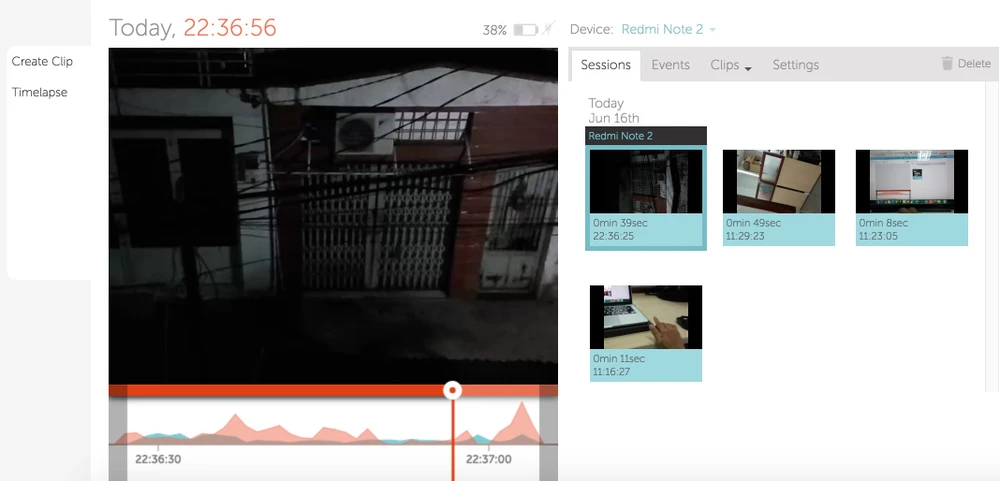
Hy vọng với những mẹo nhỏ đơn giản mà Kynguyenso.plo.vn vừa giới thiệu bên trên, bạn đọc có thể biến smartphone cũ thành những công cụ phục vụ cuộc sống tốt hơn.
Nếu cảm thấy hữu ích, bạn đừng quên chia sẻ bài viết cho nhiều người cùng biết hoặc để lại bình luận khi gặp rắc rối trong quá trình sử dụng.

